mimoLive Dokument-Fenster
Das mimoLive-Dokumentenfenster ist in mehrere Bereiche unterteilt, um Ihnen den bestmöglichen Überblick und die Kontrolle über Ihre Produktion zu geben.
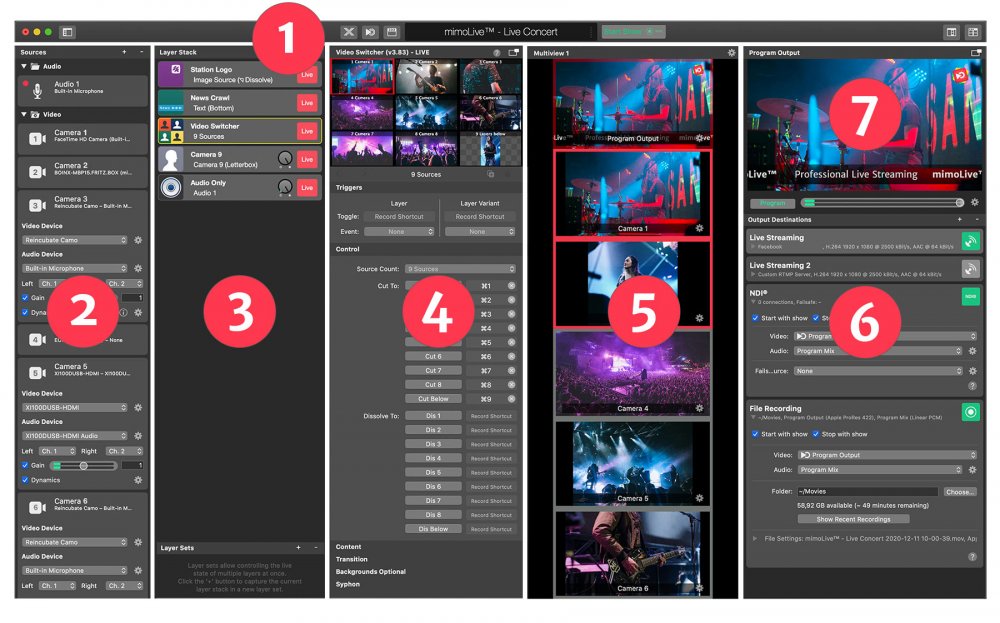
1. Symbolleiste
Die obere Symbolleiste des mimoLive-Dokumentfensters enthält mehrere Schaltflächen:
- Quellen können Sie die Schaltfläche Quellen Spalte auf der linken Seite.
- Xkeys-Symbol gibt Ihnen die Möglichkeit eine X-Tasten-Tastatur zuweisen zu einer Fernbedienungsoberfläche.
- Fernbedienungs-Symbol können Sie die Fernbedienungsoberflächen in einem externen Internet-Browser wie Safari oder Google Chrome.
- Klappe-Symbol öffnet sich die Einstellungen anzeigen Optionsfeld.
- In der Mitte befindet sich die Status-Anzeige einschließlich der Leistungsmonitor.
- Auf der rechten Seite der Statusanzeige finden Sie die Schaltfläche "Start/Stop Show.
- In der rechten oberen Ecke finden Sie zwei Schaltflächen zum Aktivieren der Multiview Bereich innerhalb des mimoLive-Fensters sowie das externe Multiview-Fenster.
2. Quellen
Die erste Spalte unterhalb der Symbolleiste enthält Ihre Quellen, z.B. Kameras, Audio, Video-Call-Ins, Multimedia-Dateien, Bildschirmaufnahmen, Datenquellen, Videogeneratoren und mehr. Hier werden Sie alle Ihre Audio- und Videoquellen erstellen und konfigurieren. Lesen Sie mehr über den Umgang mit Quellen auf der Seite Quellen und das Quellen-Repository.
3. Schichtstapel
Der Ebenenstapel enthält alle Elemente, aus denen sich das endgültige Video zusammensetzt, wie Kameras, Videoumschalter und Audiokanäle, PTZ Kamerasteuerung, Lower Thirds, geteilte Ansichten, Picture-In-Picture (PIP) und mehr. Bitte lesen Sie mehr über Arbeiten mit Layern, Einstellungen und Varianten. Der untere Teil Ebenen-Sets hilft Ihnen, mehrere Ebenen auf einmal ein- und auszuschalten.
4. Ebenenvorschau
In der 3. Spalte sehen Sie die Vorschau der Ebene und der Ebenenvariante, die Sie im Ebenenstapel ausgewählt haben. Unterhalb der Vorschau sind die Optionen und Parameter dieser Ebene aufgeführt. Bitte lesen Sie mehr über Arbeiten mit Ebenen, Einstellungen und Varianten.
5. Mehrfachansicht
mimoLive unterstützt mehrere Optionen für die Einrichtung von Multiviews. In diesem Beispiel wird die Multiview-Ansicht im Spaltenstil angezeigt. Lesen Sie mehr über die Einrichtung der Multiview-Ansicht.
6. Ziele der Ausgabe
In der rechten Spalte definieren Sie Ihre Ausgabeziele wie folgt ISO File Recording, NDI® Broadcast, Live Streaming, Fullscreen Playout, Playout auf Blackmagic Design Hardware. Um mehr über die Ausgabeoptionen in mimoLive zu erfahren, lesen Sie die Übersicht der Ausgabeziele.
7. Programm Ausgabe
Im oberen Teil der rechten Spalte sehen Sie die endgültige Programmausgabe. Unterhalb der Ausgabe sehen Sie die Steuerelemente für die Audioausgabe des Programms. Bitte lesen Sie Audioausgabe und Überwachung, um zu erfahren, wie Audio in mimoLive verarbeitet wird.

